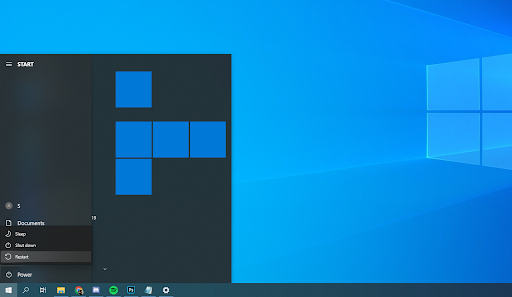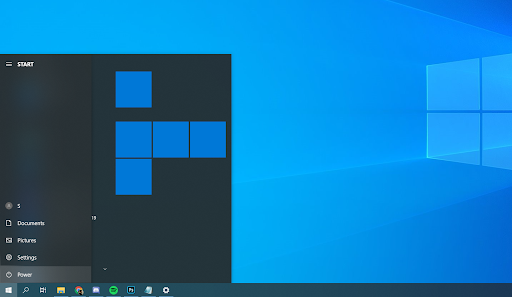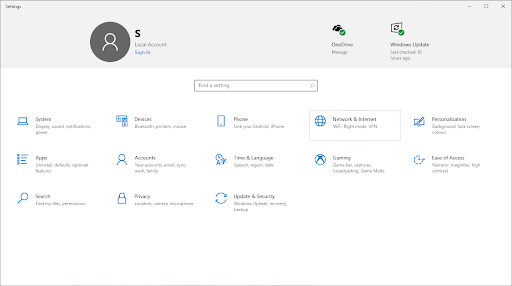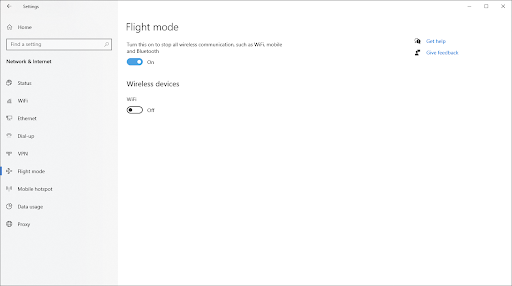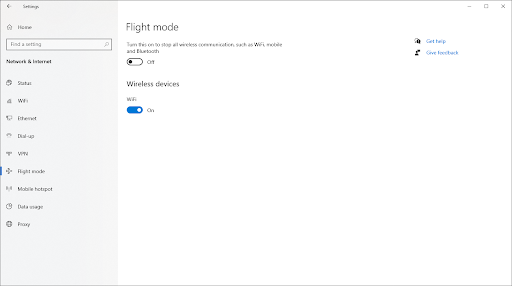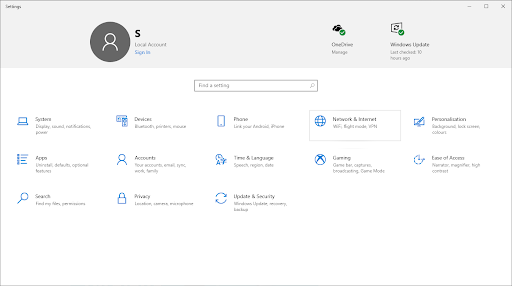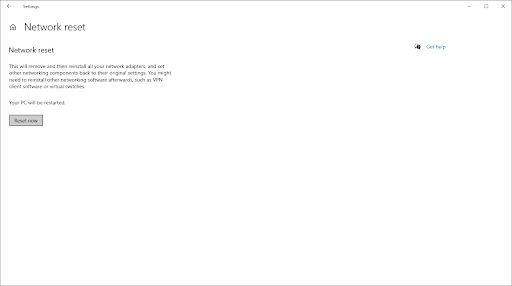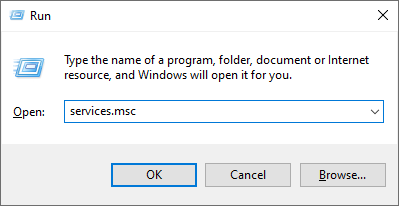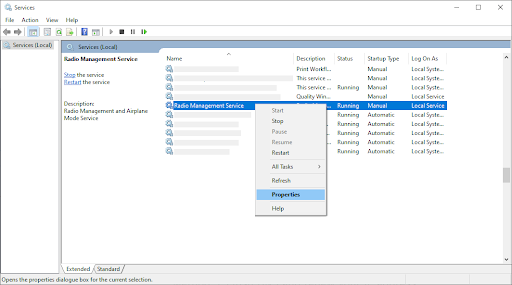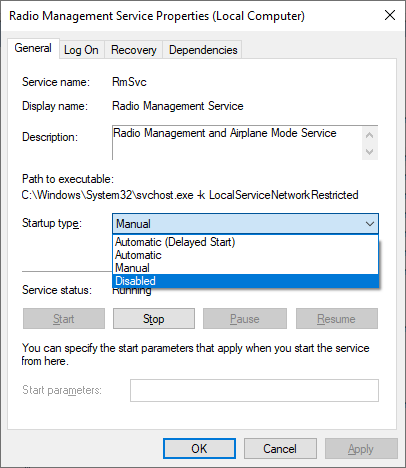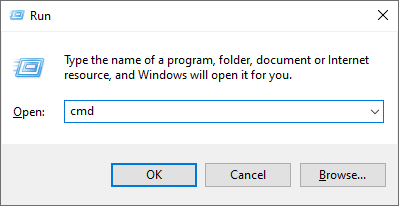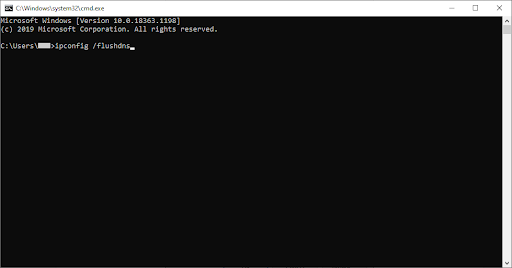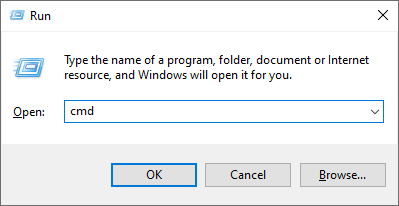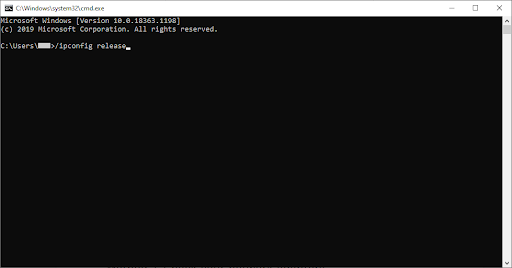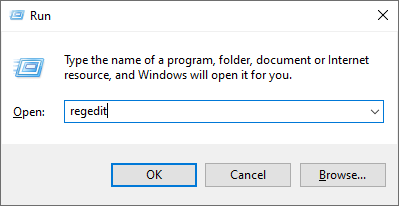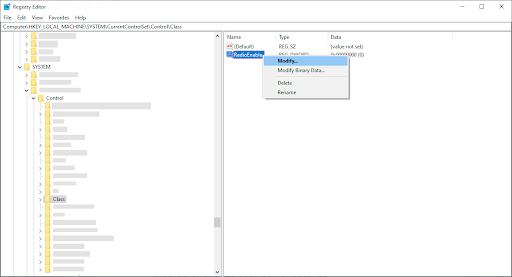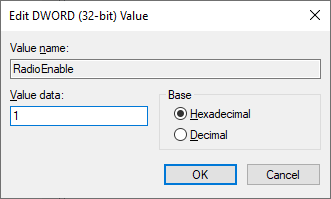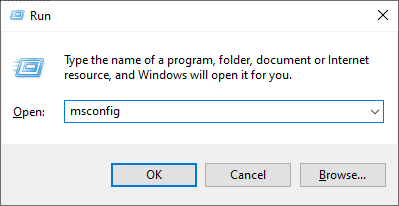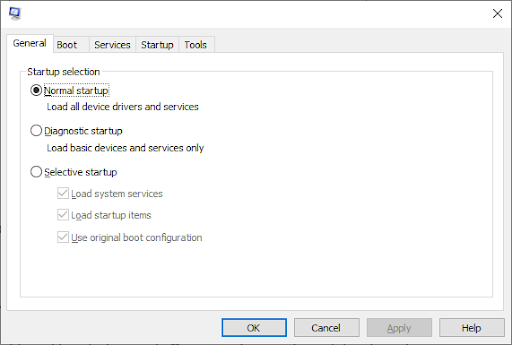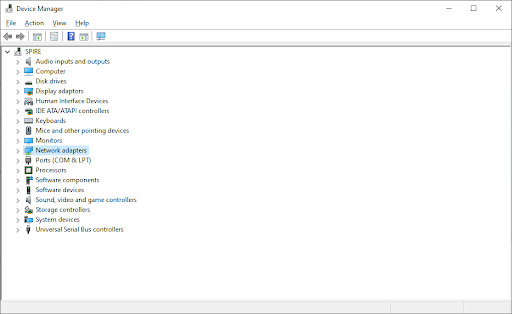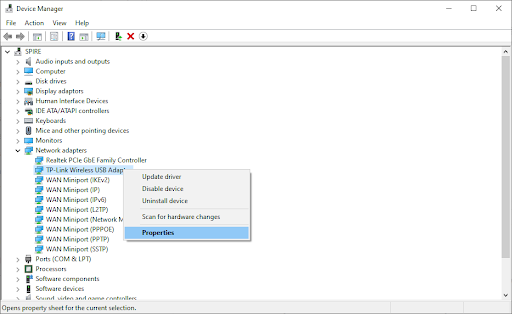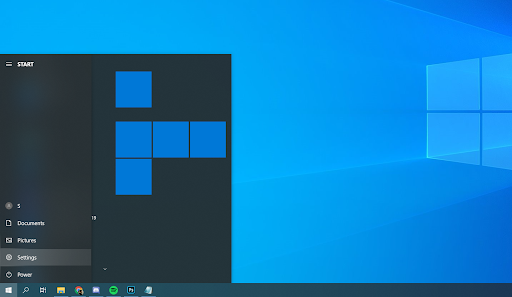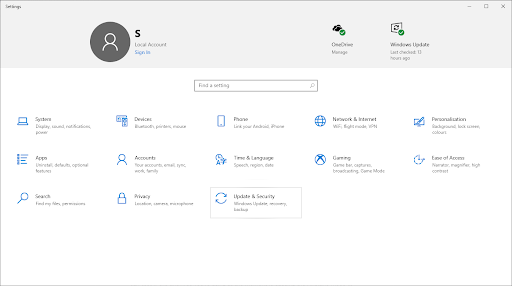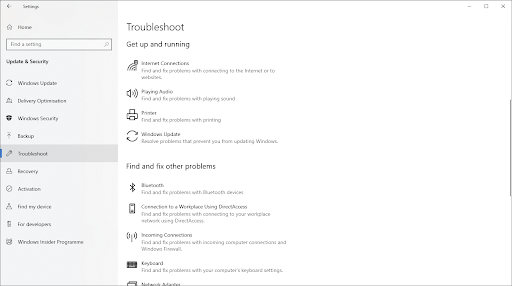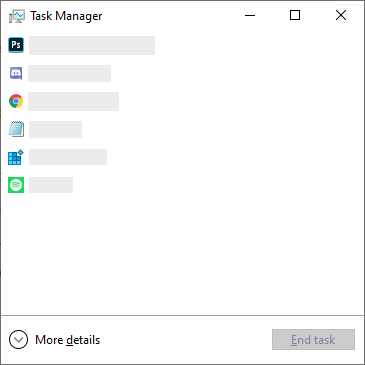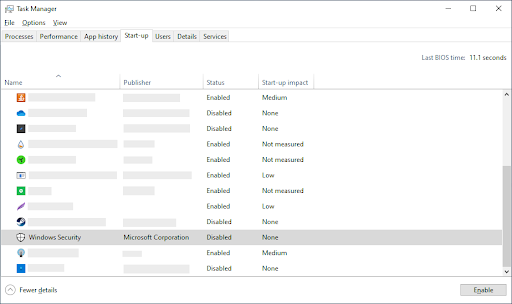وضع الطائرة هو ميزة تُستخدم لتعطيل جميع الاتصالات اللاسلكية على جهازك. يتضمن ذلك WiFi وبيانات شبكة الجوّال وبلوتوث ونظام تحديد المواقع العالمي (GPS). ومع ذلك ، يواجه بعض المستخدمين مشكلات حيث يكون وضع الطائرة عالقًا ، مما يجعلهم غير قادرين على استخدام الخدمات اللاسلكية.

كيفية إصلاح مشكلة وضع الطائرة في نظام التشغيل Windows 10
في هذه المقالة ، يمكنك معرفة كيفية إصلاح توقف وضع الطائرة على جهاز الكمبيوتر الذي يعمل بنظام Windows 10. قمنا بتجميع أفضل الطرق في عام 2020 لإصلاح هذه المشكلة وإعادة الاتصالات اللاسلكية إلى جهاز الكمبيوتر أو الكمبيوتر المحمول.
دعنا ننتقل إلى استكشاف الأخطاء وإصلاحها.
الطريقة الأولى: أعد تشغيل جهازك
في بعض الحالات ، ستؤدي إعادة تشغيل جهاز الكمبيوتر ببساطة إلى حل مشكلة توقف وضع الطائرة.

- اضغط على قائمة البدأ في شريط المهام الخاص بك. يتم عرض هذا بواسطة زر عليه شعار Windows.
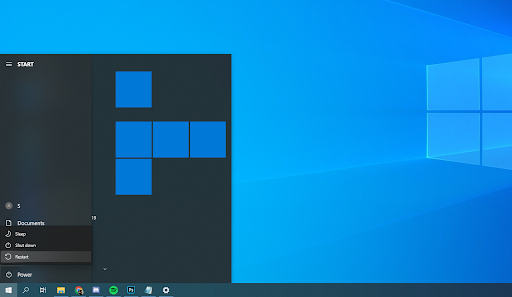
- اضغط على قوة زر.
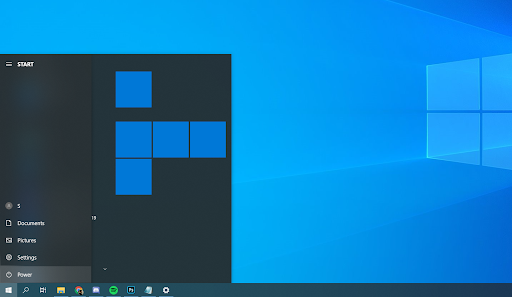
- إختر إعادة تشغيل من قائمة السياق. بدلاً من ذلك ، يمكنك اختيار ملف اغلق الخيار وتشغيل جهاز الكمبيوتر الخاص بك يدويًا بعد إيقاف تشغيله.
- بعد إعادة تشغيل جهاز الكمبيوتر ، تحقق مما إذا كان بإمكانك الخروج من وضع الطائرة.
الطريقة الثانية. قم بإيقاف تشغيل وضع الطائرة عبر إعدادات النظام
وجد بعض المستخدمين أن هناك طريقة بديلة لإيقاف تشغيل وضع الطائرة عبر إعدادات النظام. قد يساعدك هذا في الخروج من الوضع إذا كان مفتاح التبديل العادي لا يعمل أو كان معطلاً.

- افتح ال إعدادات التطبيق من خلال النقر على رمز الترس في قائمة ابدأ. بدلاً من ذلك ، يمكنك فتح التطبيق بالضغط على ملف شبابيك و أنا مفاتيح على لوحة المفاتيح.
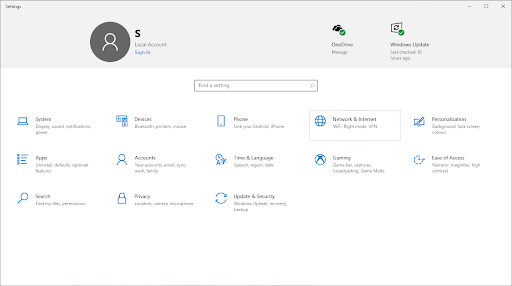
- اضغط على الشبكة والإنترنت التبويب.
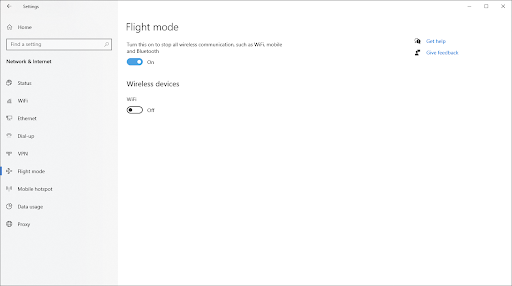
- قم بالتبديل إلى ملف وضع الطيران (المعروف أيضًا باسم وضع الطيران في بعض الإصدارات) باستخدام القائمة الموجودة في الجزء الأيمن.
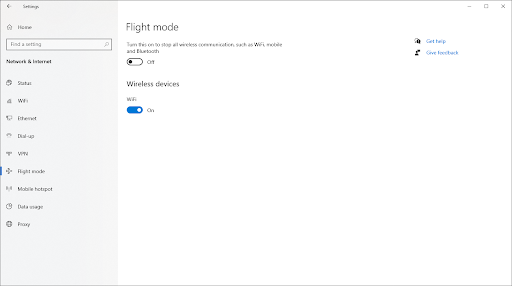
- تأكد من ضبط ملف قم بتشغيل هذا لإيقاف كل الاتصالات اللاسلكية ، مثل WiFi والجوال والبلوتوث تبديل إلى عن .
- يجب أن يعود جهاز الكمبيوتر الخاص بك إلى الوضع العادي الآن. إذا كان لا يزال عالقًا في وضع الطائرة ، فتابع تحري الخلل وإصلاحه باستخدام طرقنا أدناه.
الطريقة الثالثة. إعادة تعيين إعدادات الشبكة
قد تساعد إعادة تعيين إعدادات الشبكة بالكامل في حل المشكلات المتعلقة بتعطل وضع الطائرة.

كيف يمكنني الحصول على Windows 10 للتعرف على محرك أقراص ثابت جديد؟
تحذير: ستؤدي إعادة تعيين إعدادات الشبكة إلى أن ينسى جهازك تفاصيل WiFi واتصالات VPN وشبكات الإيثرنت. قد يقوم أيضًا بإعادة تعيين محولات الشبكة الخاصة بك. قبل المتابعة ، تأكد من حصولك على جميع التفاصيل اللازمة لإعداد اتصالاتك مرة أخرى.
- افتح ال إعدادات التطبيق من خلال النقر على رمز الترس في قائمة ابدأ. بدلاً من ذلك ، يمكنك فتح التطبيق بالضغط على ملف شبابيك و أنا مفاتيح على لوحة المفاتيح.
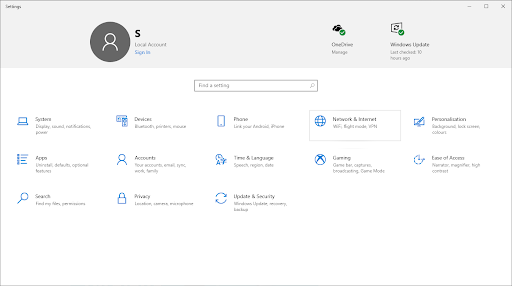
- اضغط على الشبكة والإنترنت التبويب.

- ابق على الافتراضي حالة التبويب. قم بالتمرير لأسفل حتى ترى ارتباطًا يقول إعادة تعيين الشبكة وانقر عليها.
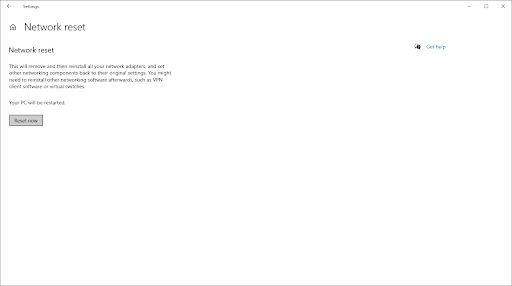
- انقر إعادة التعيين الآن لبدء العملية. قد يستغرق Windows ما يصل إلى عدة دقائق لإعادة تعيين الإعدادات الخاصة بك. بعد ذلك ، يمكنك التحقق مما إذا كان وضع الطائرة لا يزال عالقًا.
الطريقة الرابعة. قم بتعطيل خدمات إدارة الراديو
في بعض الحالات ، يؤدي تعطيل خدمات إدارة الراديو إلى حل مشكلات نظام التشغيل Windows 10 أن تتعثر في وضع الطائرة.
- اضغط على شبابيك و ر على لوحة المفاتيح في نفس الوقت. سيطلق هذا الاختصار أداة مساعدة تسمى يركض .
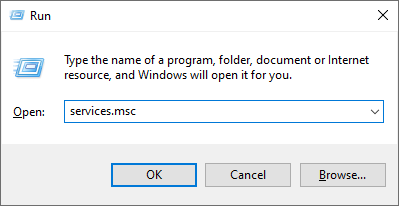
- اكتب في services.msc وضرب نعم زر. سترى نافذة جديدة تفتح تسمى الخدمات ، تسرد جميع الخدمات الحالية الموجودة على جهاز الكمبيوتر الخاص بك.
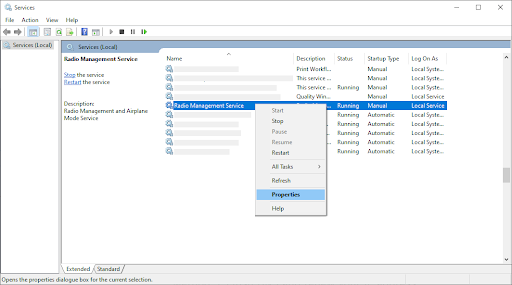
- قم بالتمرير لأسفل حتى تحدد موقع ملف خدمة إدارة الراديو . بمجرد العثور عليه ، انقر بزر الماوس الأيمن فوقه وحدده الخصائص .
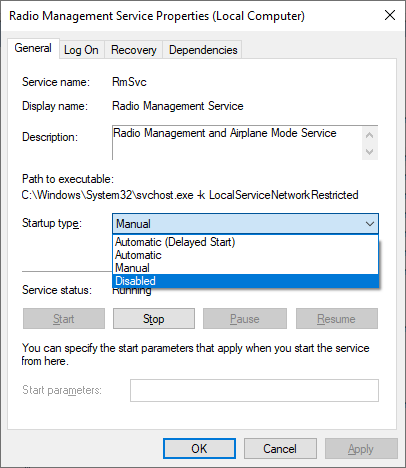
- أولاً ، قم بتعيين ملف نوع بدء التشغيل ل معاق . سيضمن القيام بذلك أن الخدمة تعمل دائمًا على جهازك.
- بعد ذلك ، إذا تم تعطيل الخدمة ، فانقر فوق قف زر لتعطيل ، ثم انقر فوق 'موافق' لإغلاق النافذة.
- اخرج من نافذة الخدمات وأعد تشغيل الكمبيوتر. يجب أن تكون قادرًا على اختبار ما إذا كان وضع الطائرة لا يزال عالقًا بعد تنفيذ هذه الإجراءات.
الطريقة الخامسة. مسح DNS وتجديد عنوان IP الخاص بك
إذا كنت لا تزال خارج وضع الطائرة حتى الآن ، فحاول مسح DNS الخاص بك وتجديد عنوان IP الخاص بك. تأكد من تنفيذ الخطوات الواردة في الطريقة 4. قبل متابعة الدليل أدناه ، حيث من المهم التأكد من إيقاف تشغيل خدمات إدارة الراديو!
كيفية مسح DNS على نظام التشغيل Windows 10
- اضغط على نظام التشغيل Windows + R. مفاتيح على لوحة المفاتيح. سيؤدي هذا إلى إظهار أداة التشغيل.
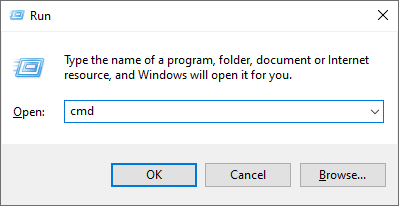
- اكتب في كمد بدون علامات الاقتباس واضغط على يدخل على لوحة المفاتيح. سيؤدي ذلك إلى تشغيل تطبيق موجه الأوامر الكلاسيكي.
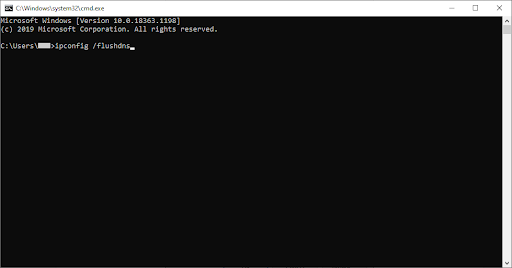
- الصق الأمر التالي واضغط على يدخل مفتاح لتنفيذه: إيبكونفيغ / فلوشدس
- أغلق موجه الأوامر.
كيفية تجديد عنوان IP الخاص بك على Windows 10
- اضغط على نظام التشغيل Windows + R. مفاتيح على لوحة المفاتيح. سيؤدي هذا إلى إظهار أداة التشغيل.
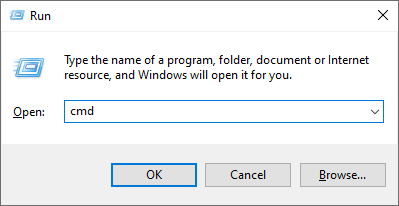
- اكتب في كمد بدون علامات الاقتباس واضغط على يدخل على لوحة المفاتيح. سيؤدي ذلك إلى تشغيل تطبيق موجه الأوامر الكلاسيكي.
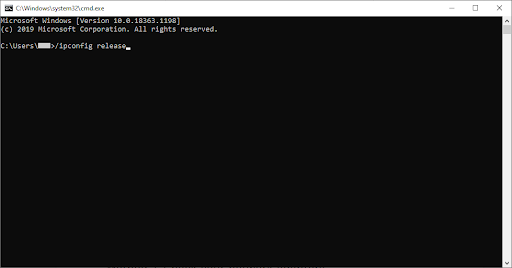
- الصق الأوامر التالية بالترتيب ، مع الضغط على ملف يدخل مفتاح بعد كل سطر:
ipconfig / الإصدار
ipconfig / الكل
إيبكونفيغ / فلوشدس
ipconfig / تجديد
تعيين netsh int ip نظام أسماء النطاقات
إعادة تعيين netsh winsock - أغلق موجه الأوامر وتحقق مما إذا كان بإمكانك الخروج من وضع الطائرة بعد تنفيذ الخطوات المذكورة أعلاه.
الطريقة السادسة: إجراء تحرير في التسجيل
قد يؤدي إجراء تعديل بسيط في السجل إلى إخراجك من وضع الطائرة. قبل متابعة الطريقة أدناه ، تأكد من أن لديك ملف نسخة احتياطية من السجل الخاص بك في حالة حدوث خطأ ما.
- أول شيء يتعين علينا القيام به هو فتح ملف محرر التسجيل . يمكنك القيام بذلك عن طريق الضغط على شبابيك و ر على لوحة المفاتيح في نفس الوقت. سيطلق هذا الاختصار أداة مساعدة تسمى يركض .
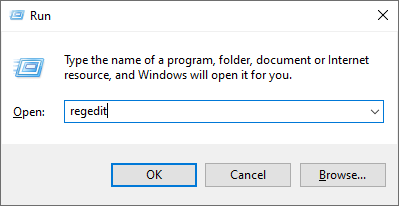
- اكتب الكلمة رجديت وضرب نعم زر. يجب فتح محرر التسجيل في غضون ثوانٍ قليلة.
- يمكنك التنقل في السجل بالضغط على السهمبجوار اسم المجلد ، يُطلق عليه رسميًا ملف مفتاح التسجيل . باستخدام هذا ، انتقل إلى المفتاح التالي: HKEY_LOCAL_MACHINE System CurrentControlSet Control Class
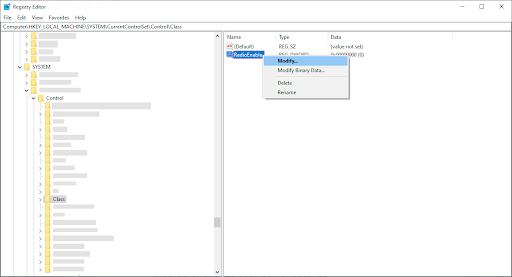
- انقر بزر الماوس الأيمن فوق ملف RadioEnable مفتاح ، ثم اختر تعديل .
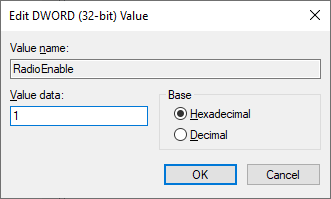
- تعيين بيانات القيمة ل 1 ، ثم انقر فوق 'موافق'. يمكنك الخروج من محرر التسجيل الآن وإعادة تشغيل جهازك. بعد إعادة التشغيل ، تحقق مما إذا كان يمكنك إيقاف تشغيل وضع الطائرة.
الطريقة 7. التبديل إلى بدء التشغيل العادي
يقال إن المستخدمين خرجوا من وضع الطائرة عن طريق تعديل نوع بدء تشغيل أجهزتهم. يمكن القيام بذلك باتباع الخطوات التالية.
- اضغط على شبابيك و ر على لوحة المفاتيح في نفس الوقت. سيطلق هذا الاختصار أداة مساعدة تسمى يركض .
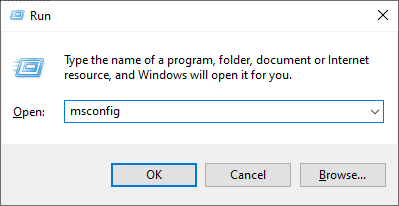
- اكتب في مسكونفيغ واضغط على زر موافق.
- ابق على الافتراضي جنرال لواء التبويب. يجب أن ترى قسم يسمى اختيار بدء التشغيل .
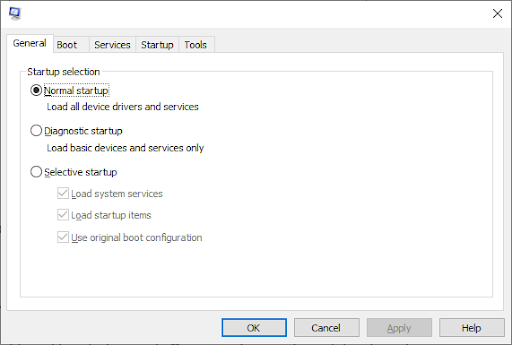
- تأكد من أن بدء تشغيل عادي تم الإختيار. انقر تطبيق ، ثم اضغط نعم .
- أعد تشغيل جهازك. بعد إعادة التشغيل ، تحقق مما إذا كان يمكنك إيقاف تشغيل وضع الطائرة.
الطريقة 8. تغيير إعدادات الطاقة الخاصة بك
من الممكن أن تقوم إعدادات إدارة الطاقة بتعطيل المحول اللاسلكي من وقت لآخر ، مما يتسبب في قطع الاتصال أو التعارض مؤقتًا. يمكنك إصلاح ذلك بسهولة عن طريق إجراء تعديل صغير واحد.

- اضغط على شبابيك و X على لوحة المفاتيح الخاصة بك ، وانقر فوق مدير الجهاز خيار من قائمة السياق.
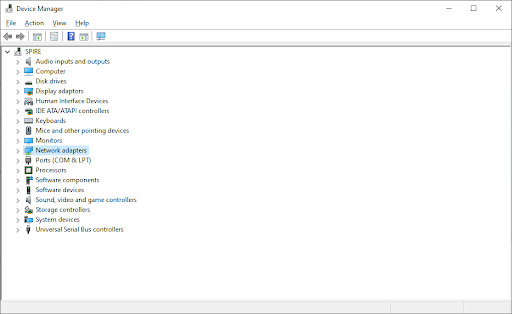
- التوسع في محولات الشبكة القائمة من خلال النقر على السهم المجاور لها.
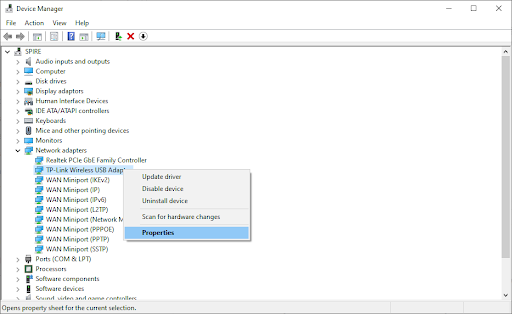
- انقر بزر الماوس الأيمن على محول الشبكة واختر الخصائص .
- قم بالتبديل إلى ملف إدارة الطاقة التبويب.
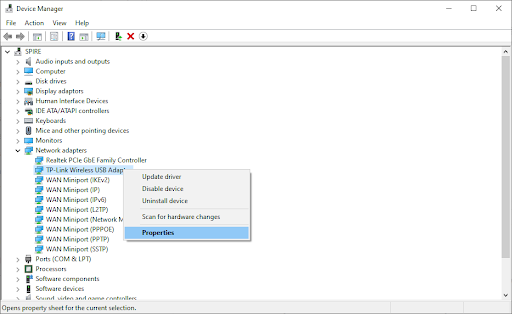
- تأكد من إلغاء تحديد اسمح للكمبيوتر بإيقاف تشغيل هذا الجهاز لتوفير الطاقة الخيار ، ثم انقر فوق موافق.
- أعد تشغيل جهازك. بعد إعادة التشغيل ، تحقق مما إذا كان يمكنك إيقاف تشغيل وضع الطائرة.
الطريقة التاسعة: استخدم مستكشف أخطاء اتصالات الإنترنت ومصلحها
يأتي Windows 10 مزودًا بعدد من مستكشفات الأخطاء ومصلحها ، أحدها مصمم لاكتشاف المشكلات المتعلقة باتصالك بالإنترنت وإصلاحها. قد يساعدك هذا في إيقاف تشغيل وضع الطائرة.

كيفية تعطيل مقبس سماعة الرأس windows 10
- افتح ال إعدادات التطبيق من خلال النقر على رمز الترس في قائمة ابدأ. بدلاً من ذلك ، يمكنك فتح التطبيق بالضغط على ملف شبابيك و أنا مفاتيح على لوحة المفاتيح.
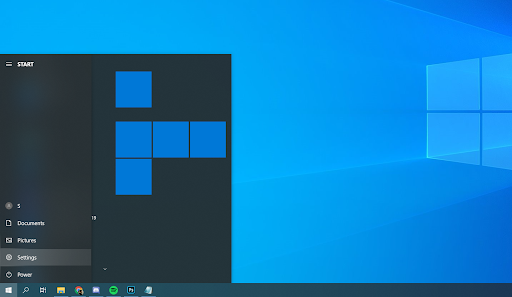
- اذهب إلى التحديث والأمان التبويب.
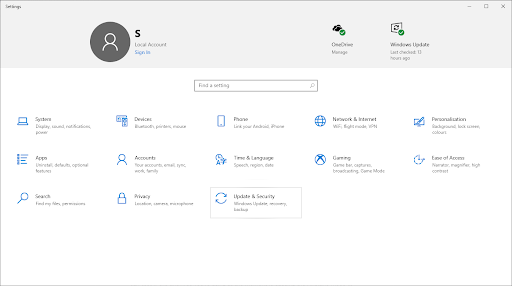
- قم بالتبديل إلى ملف استكشاف الاخطاء علامة التبويب باستخدام القائمة الموجودة في الجزء الأيمن.
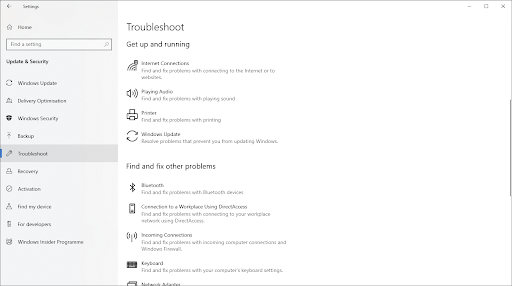
- يختار اتصالات الإنترنت ، ثم انقر فوق قم بتشغيل مستكشف الأخطاء ومصلحها زر. اتبع الإرشادات التي تظهر على الشاشة لتحديد المشكلات وإصلاحها بمساعدة Windows 10.
الطريقة العاشرة: قم بتعطيل برنامج مكافحة الفيروسات مؤقتًا
من المعروف أن تطبيقات مكافحة الفيروسات تسبب مشاكل على أجهزة الكمبيوتر عن طريق التدخل في اتصالك بالإنترنت أو حظر التطبيقات والخدمات من العمل بشكل صحيح. يمكنك اختبار ما إذا كان برنامج مكافحة الفيروسات الذي تستخدمه في الوقت الحالي يتسبب في توقف وضع الطائرة عن طريق تعطيله مؤقتًا.
لاحظ أن هذه الطريقة غير موصى بها لأنه من غير الآمن استخدام الكمبيوتر دون حماية. تابع فقط إذا كنت على دراية بالمخاطر المحتملة ولديك نسخة احتياطية من نظامك لتعويض أي ضرر قد يحدث.
- انقر بزر الماوس الأيمن فوق مساحة فارغة في شريط المهام واختر مدير المهام .
- إذا تم تشغيل مدير المهام في الوضع المضغوط ، فتأكد من توسيع التفاصيل بالنقر فوق تفاصيل الوضع زر.
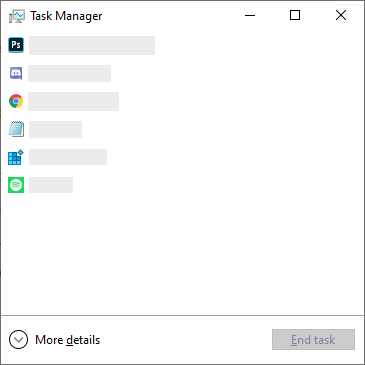
- قم بالتبديل إلى ملف أبدء علامة التبويب باستخدام قائمة الرأس الموجودة في الجزء العلوي من النافذة.
- تجد الخاص بك تطبيق مكافحة الفيروسات من القائمة وحددها بالضغط عليها مرة واحدة.
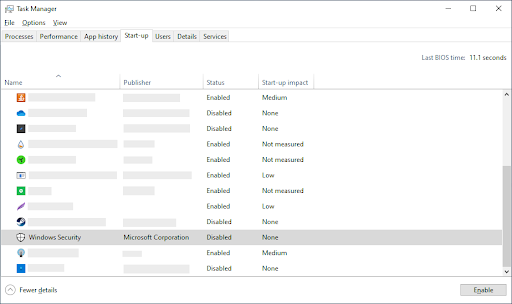
- اضغط على إبطال يظهر الآن في الجزء السفلي الأيمن من النافذة. سيؤدي هذا إلى تعطيل تشغيل التطبيق عند بدء تشغيل جهازك.
- قم بإعادة تشغيل جهاز الحاسوب الخاص بك وحاول تعطيل وضع الطائرة.
إذا كان تنفيذ أساليبنا لا يزال لا يساعدك على الخروج من وضع الطائرة ، فقد يكون جهازك يعاني من حالة فريدة غير مدرجة هنا. إذا كان هذا هو ما يحدث ، فنحن نحثك على تجربة الطرق أدناه أو الاتصال خدمة عملاء Microsoft عملاء.
افكار اخيرة
إذا كنت بحاجة إلى مزيد من المساعدة ، فلا تخف من التواصل مع فريق خدمة العملاء لدينا ، المتاح على مدار الساعة طوال أيام الأسبوع لمساعدتك. ارجع إلينا لمزيد من المقالات المفيدة ، وكلها تتعلق بالإنتاجية وتكنولوجيا العصر الحديث!
هل ترغب في تلقي العروض الترويجية والصفقات والخصومات للحصول على منتجاتنا بأفضل سعر؟ لا تنس الاشتراك في نشرتنا الإخبارية عن طريق إدخال عنوان بريدك الإلكتروني أدناه! احصل على آخر أخبار التكنولوجيا في بريدك الوارد وكن أول من يقرأ نصائحنا لتصبح أكثر إنتاجية.
اقرأ أيضا
> كيفية البحث عن مفتاح منتج Windows 10 الخاص بك
> التمرير بإصبعين لا يعمل بنظام التشغيل Windows 10 (ثابت)
> كيفية تعطيل Skype على نظام التشغيل Windows 10 (5 طرق)